
เนื้อหา
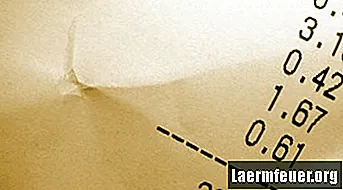
ไม่ใช่เรื่องแปลกที่ค่าต่ำสุดและสูงสุดในชุดข้อมูลจะแตกต่างกันอย่างมากจากค่าอื่น ๆ ในชุดเดียวกัน "ช่องว่าง" นี้จะลดความแม่นยำทางสถิติของค่าเฉลี่ยชุดข้อมูล คุณสามารถเพิ่มความแม่นยำของคุณได้โดยไม่รวมค่าสูงสุดและต่ำสุดเมื่อเฉลี่ย โชคดีที่ไม่จำเป็นต้องเรียงลำดับค่าจากน้อยที่สุดไปหามากที่สุดด้วยตนเองก่อนที่จะหาค่าเฉลี่ยใน Microsoft Excel คุณสามารถลบค่าต่ำสุดและสูงสุดโดยอัตโนมัติโดยใช้สูตร Excel
ขั้นตอนที่ 1
ป้อนข้อมูลที่คุณต้องการค้นหาค่าเฉลี่ยในคอลัมน์ของสเปรดชีต Excel ลำดับที่คุณป้อนข้อมูลไม่สำคัญ
ขั้นตอนที่ 2
คัดลอกสูตรต่อไปนี้:
= (SUM (ภูมิภาค) -MAX (ภูมิภาค) -MIN (ภูมิภาค)) / (COUNT (ภูมิภาค) -2)
ขั้นตอนที่ 3
วางสูตรนี้ลงในเซลล์ว่าง
ขั้นตอนที่ 4
ไฮไลต์ตัวอย่างแรกของ "ช่วงข้อมูล" ในสูตรและแทนที่ส่วนนี้ของสูตรด้วยช่วงข้อมูล ตัวอย่างเช่นคุณสามารถแทนที่ "ช่วงข้อมูล" ด้วย "A1: A10" หากเซลล์ A1 ถึง A10 มีชุดข้อมูล
ขั้นตอนที่ 5
แทนที่อินสแตนซ์ "ช่วงข้อมูล" ที่เหลือด้วยช่วงข้อมูล
ขั้นตอนที่ 6
กดปุ่ม "Control", "Shift" และ "Enter" พร้อมกันเพื่อทำการคำนวณ ค่าเฉลี่ยของข้อมูลโดยไม่รวมค่าสูงสุดและต่ำสุดจะปรากฏในเซลล์เดียวกัน